Anda dapat menjimatkan kertas dan wang pos musim ini dan mengejutkan rakan atau ahli keluarga anda dengan membuat kad ucapan yang diperibadikan menggunakan Microsoft Office PowerPoint 2013. Ya, anda boleh menjadi artis kreatif anda sendiri. Buat Kad Ucapan Animasi menggunakan PowerPoint.
Kad Ucapan Animasi
Pertama melancarkan aplikasi PowerPoint, klik pada pilihan slaid baru. Pilih pilihan Slaid Kosong, dan anda akan menemui bukaan slaid kosong dan menempati ruang ke arah sebelah kanan. Setelah melakukan ini, pilih pilihan sisipan dari pita, pilih bentuk. Di bawah bentuk anda akan melihat banyak pilihan yang ada. Di sini, saya memilih pentagon dan membentangkannya ke bawah untuk memberikan bentuk batang pokok Krismas anda.
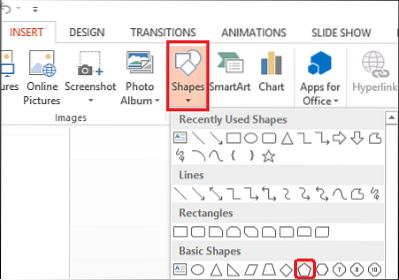
Sekarang, tambahkan bintang ke pokok Krismas anda. Untuk melakukannya, ulangi langkah di atas dan kemudian pilih bentuk bintang, letakkan di lokasi yang dikehendaki di atas pokok.

Dari bahagian 'Timing', betulkan masa animasi.
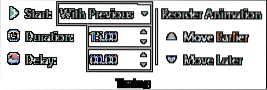
Setelah menetapkan masa dan jenis animasi ke bentuk yang berbeza, sudah waktunya untuk menempatkan semua animasi dalam urutan yang betul. Untuk ini, Pilih 'Animation Pane' dari bahagian 'Advanced Animation'. Panel akan muncul di sudut kanan sebelah kanan skrin komputer anda.
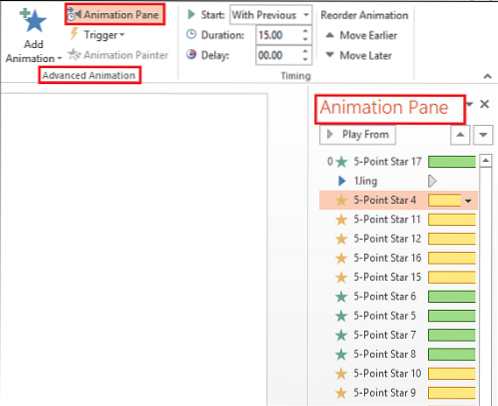
Pilih setiap tajuk animasi, klik kanan butang tetikus dan pilih pilihan 'Mula dengan Sebelumnya'.
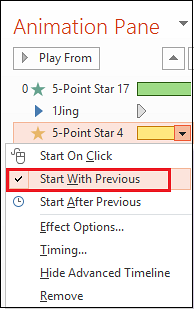
Untuk mendapatkan pengalaman yang kaya, seseorang dapat memasukkan klip muzik jangka pendek yang akan dimainkan sepanjang animasi. Untuk melakukannya, pergi ke pita, pilih pilihan 'Masukkan' dan di sudut kanan atas, pilih 'Audio'.
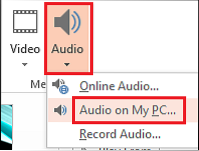
Di sini, anda akan diberikan 2 pilihan
1. OnlineAudio
2. Audio pada PC saya
Pilih pilihan yang dikehendaki. Setelah selesai, anda akan melihat ikon audio yang diletakkan di slaid anda.
Sekarang, untuk menambahkan teks pada anda Kad Ucapan PowerPoint, pilih 'Insert', pilih 'Add Textbox'. Masukkan mesej anda dan terapkan fon dan animasi pilihan anda yang sesuai dari panel animasi.

Iaitu ia! Anda baru sahaja selesai membuat kad ucapan animasi menggunakan PowerPoint. Anda boleh menambahkan animasi GIF dan animasi flash ke fail PowerPoint anda.
Semoga anda menyukai ciptaan anda!

 Phenquestions
Phenquestions

